优盘格式怎么转换为fat32格式 U盘格式转换为FAT32步骤
更新时间:2024-07-27 15:04:29作者:xiaoliu
在日常使用中我们可能会遇到需要将优盘格式转换为FAT32格式的情况,FAT32格式在各种设备上都有较好的兼容性,因此转换为该格式可以更方便地进行数据传输和存储。下面将介绍如何将优盘格式转换为FAT32格式的步骤。
操作方法:
1.将U盘插入电脑,点击打开桌面“计算机”,右键点击U盘盘符。选择【格式化】
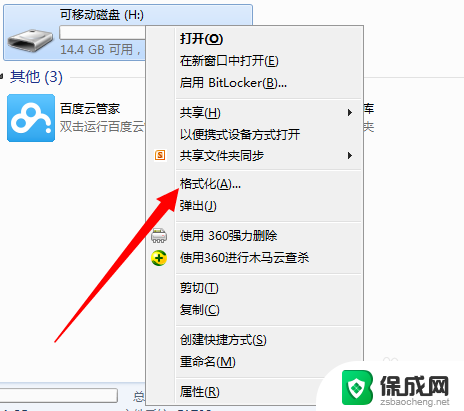
2.在弹出的格式化界面,将文件系统选择为【FAT32】,然后点击【开始】
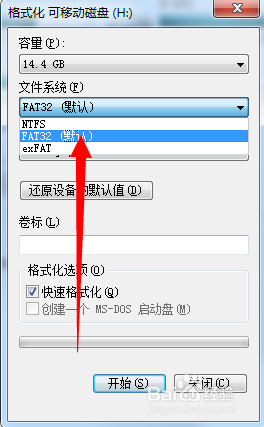
3.等待弹出格式化完毕对话框,右键点击U盘盘符。选择属性选项,可以看到U盘格式已经转换为FAT32
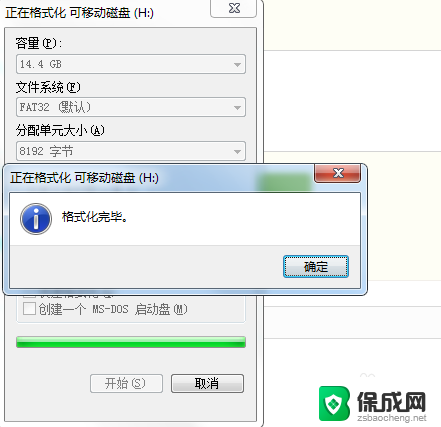
4.当然我们也可以使用DOS命令进行转换,点击电脑左下角“开始”菜单。找到【运行】选项,点击打开
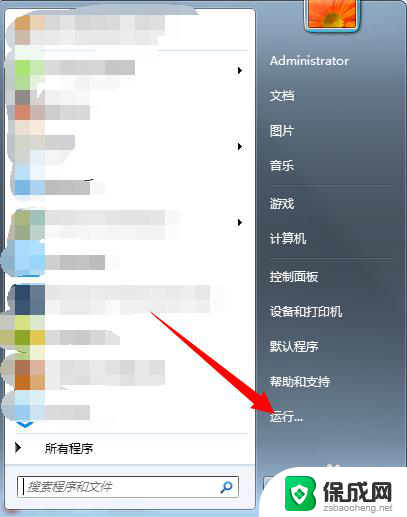
5.进入运行对话框,输入 CMD 命令,点击确定,进入DOS界面
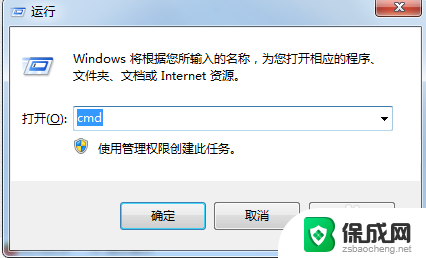
6.进入DOS界面,输入 convert H: /fs:FAT32 命令,点击确定进行格式转换(H为磁盘盘符)
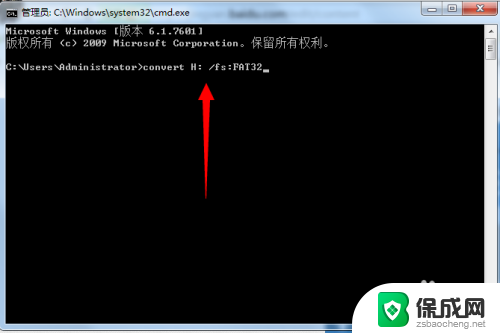
7.当弹出下图表明U盘格式已经转换成功,右键点击盘符可以进行查看磁盘格式
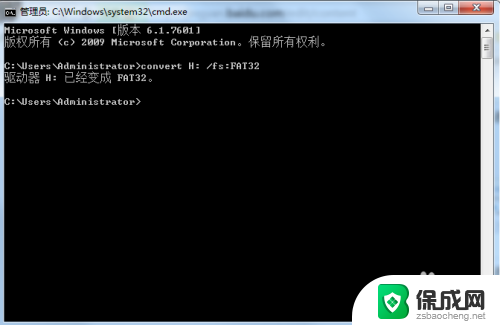
以上就是将优盘格式转换为fat32格式的全部内容,对于不清楚的用户,可以参考以上小编的步骤进行操作,希望对大家有所帮助。
- 上一篇: 屏录在哪里 电脑录屏软件怎么用
- 下一篇: 电脑没读取到硬盘 电脑硬盘读不到怎么办
优盘格式怎么转换为fat32格式 U盘格式转换为FAT32步骤相关教程
-
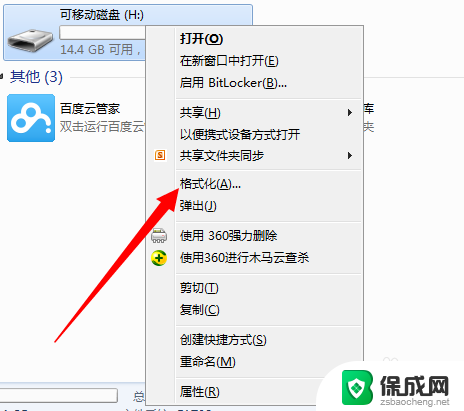 u盘如何变成fat32 U盘格式转换为FAT32格式教程
u盘如何变成fat32 U盘格式转换为FAT32格式教程2024-05-21
-
 wps如何转换为pdf格式 wps怎么将文件转换为pdf格式
wps如何转换为pdf格式 wps怎么将文件转换为pdf格式2024-02-14
-
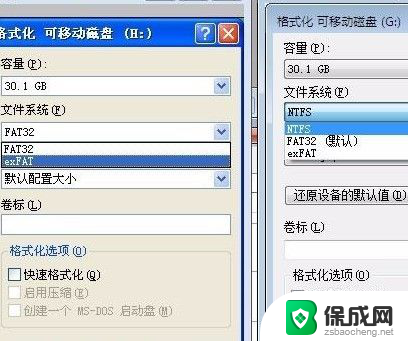 如何将内存卡ntfs格式改成fat32 内存卡格式化成FAT32的步骤
如何将内存卡ntfs格式改成fat32 内存卡格式化成FAT32的步骤2023-11-23
-
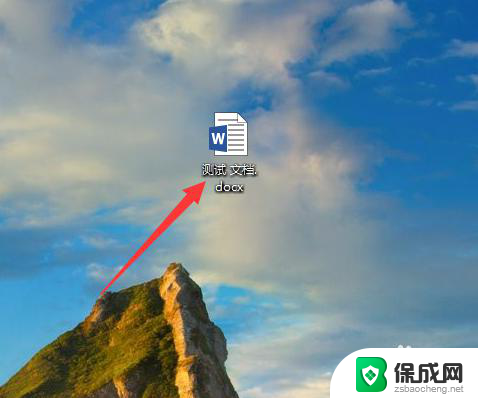 office怎么转pdf格式 Office中的Word文件转换成PDF格式的步骤
office怎么转pdf格式 Office中的Word文件转换成PDF格式的步骤2024-01-29
-
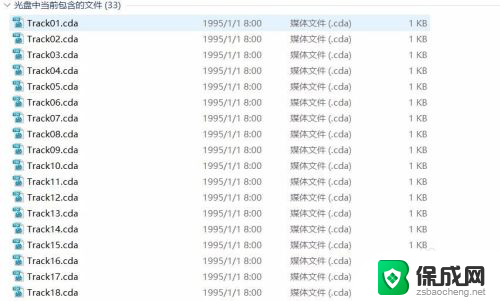 光盘的音频怎么转换成mp3格式 如何将光盘音频转换成MP3
光盘的音频怎么转换成mp3格式 如何将光盘音频转换成MP32024-07-12
-
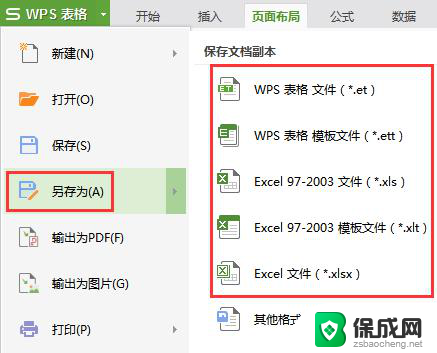
电脑教程推荐
- 1 win笔记本电脑连接不上任何网络 笔记本电脑无线网连接失败怎么修复
- 2 windows桌面布局改变 电脑桌面分辨率调整偏移
- 3 windows怎么点一下就打开软件 怎么用键盘启动软件
- 4 如何查看windows ip 笔记本怎么查自己的ip地址
- 5 windows电脑开不了机黑屏 电脑黑屏开不了机怎么解决
- 6 windows批量重命名文件规则 电脑如何批量重命名多个文件
- 7 机械师笔记本bios设置中文 BIOS中文显示设置教程
- 8 联想电脑蓝牙鼠标怎么连接电脑 联想无线鼠标连接电脑步骤
- 9 win 10 桌面消失 电脑桌面空白怎么办
- 10 tws1经典版耳机如何重新配对 tws1耳机无法重新配对